5 SPACEによるゴニオメーターへの結晶のマウント
SPACEを利用した実験全体の流れとして、下記の2つのパターンが考えられます。
スクリーニング測定:まずスクリーニングしてから測定する結晶を選出し、優先順に連続測定を実施する。
こちらの方法についてはビームラインスタッフにお尋ねください。
オンデマンド測定:マウントした結晶をその都度評価し、良好であればそのままデータ測定する。測定が終
了したら次の結晶に交換する。以下ではこちらの方法について説明いたします。
① 結晶のマウントとセンタリング
測定する結晶をSample Changer Tabで選択しマウントします。
② snap測定Jobの入力
マウントしている結晶のsnap測定Jobを入力します。(Diffraction centeringが使用可能)
③ Snap測定
Snap測定の結果が良かった場合、引き続き測定に入ります。(結晶が良くなかった場合は”6”に進む)
④ 測定Jobの入力
測定したい結晶の測定条件を入力します。
⑤ データ測定
結晶のマウントされた状態で測定を行なうためセンタリングは不要です。
⑥ 次の結晶へ交換
次に測定する結晶をSample Changer Tabで選択しマウントし、”2”~”6”を結晶の個数分行ないます。
⑦ 最後の結晶を回収
回収する結晶をSample Changer Tabで選択し回収します。
5.1 結晶のマウント
この「オンデマンド」の方式は、「マウント・ディスマウント動作のみ人の代わりにロボットにやってもらう方式」とお考えください。 従って、ゴニオ上に測定したい結晶が乗った後の操作は、人がマウントした場合と全く同じです。
ここでは例として、まず「Tray1の1番」の結晶をマウントするとします(測定する結晶は自由に選択してください)。
1. BSSの「Sample Changer」タブに移動する。
トレイ情報を読込んだ直後なら、そのまま同じTab上で操作を続けます。
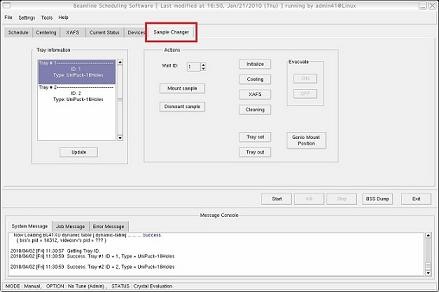
2. 「Tray Information」の欄で、マウントしたい結晶があるトレイを選択する。
ここではTray1なので、「ID:1」を選択します。
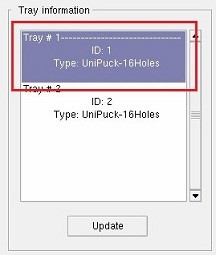
3. 「Actions」の欄の「Well ID:」にトレイ内での番号を入力します。
ここでは1番なので「1」と入力します。
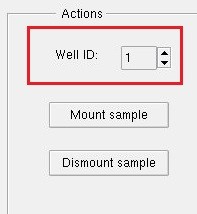
4. 「Actions」の欄の【Mount sample】を押します。
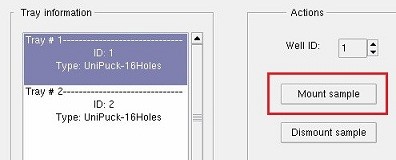
ビームストッパーやコリメータ等の機器が規定の位置に移動した後、ロボットが稼働します。
トレイをセットした直後では、アームを冷却してから目的のサンプルピンをマウントします。
一連の動作はWebカメラで確認することが出来ます。
※ ロボット動作中はBSSの操作は一切できません。
マウスカーソルがbusy(時計マーク)の時にはBSSは操作ができません。矢印マークに戻るとBSSが操作可能になります。
5. マウントが終了すると、「System Message」の欄に以下のログが表示されます。
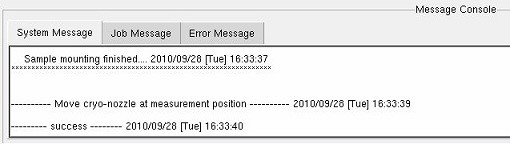
6. ロボットアームのクリーニングを行う時は、「Actions」欄の【Cleaning】を押します。
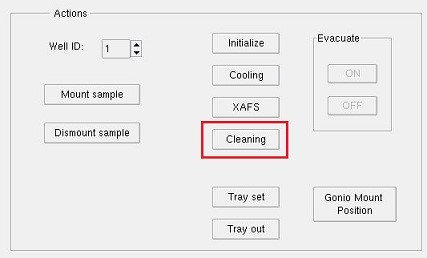
【Cleaning】を押すと以下のQuestion dialogが表示されます。
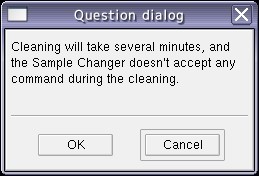
【OK】を押すとロボットアームがドライヤーに突っ込み、乾燥を始めます
クリーニング中はマウスのカーソルがbusy(時計マーク)に変わりBSSの操作はできません。クリーニングが終了するとマウスカーソルは矢印に戻りBSSの操作が可能になります。
引続きセンタリングを行います。
センタリング以降については 6 回折測定で説明いたします。
5.2 結晶の交換
マウントした結晶の評価/測定が完了したら、次の結晶に交換します。
ここでは例として、「Tray1の1番」の測定が終わったので、次は「Tray1の2番」に交換するとします
(測定する結晶は自由に選択してください)。
1. BSSの「Sample Changer」タブに移動する。
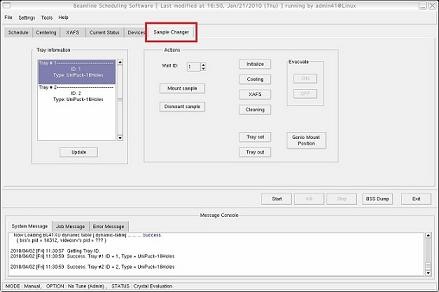
2. 「Tray Information」の欄で、マウントしたい結晶があるトレイを選択する。
ここではTray1なので、「ID:1」を選択します。
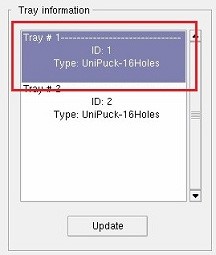
3. 次に「Actions」の欄の「Well ID:」にトレイ内での番号を入力します。
ここでは2番に交換するので「2」と入力します。
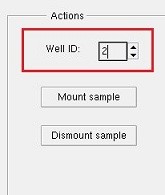
4. 「Actions」の欄の【Mount sample】を押します。
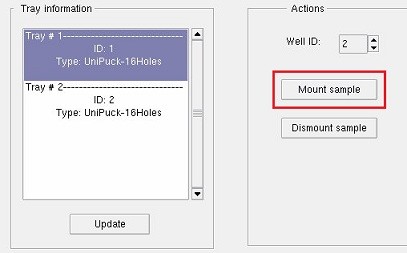
5. 以下のダイアログが表示され、現在マウントされているサンプル(Tray1の1番)をディスマウントするか聞かれます。
「OK」を押すと、ゴニオ上にあるTray1の1番を回収後、2番がマウントされます。
「Cancel」を押すと動作しません。
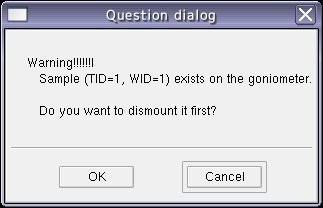
直前のサンプルをマウントした後にクリーニングを実行していなかった場合、以下のダイアログが表示されます。
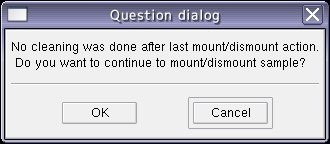
「OK」を押すとロボットはサンプル交換動作を開始します。「Cancel」を動作しません。
※ ロボット動作中はBSSの操作は一切できません。
マウスカーソルがbusy(時計マーク)の時にはBSSは操作ができません。矢印マークに戻るとBSSが操作可能になります。
6. マウントが終了すると、「System Message」の欄に以下のログが表示されます。
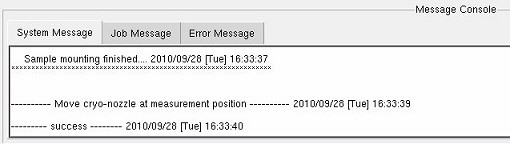
※センタリングの方法は、手動でマウントする測定マニュアルの“3. 試料へのX線照射位置を決める(試料センタリング)”を参照してください。
5.3 測定中にJobをStopさせる場合
測定実行中に「カメラ長間違えた…」「アッテネータ入れ忘れた…」「ビームサイズ変えたい」など、何らかの理由で測定をStopする場合の手順です。
1. BSSメインウィンドウ右下部にある【Stop】を押す。
<注意>【Stop】を押すタイミングにより、センタリング状態(青いステータスバーが左右に動いている状態)に入ることがあります。
※スケジュールの編集時にCentering : Manual Pickingを選択している場合に発生することがあります。
その場合は、Centering tab内のOperation toolsの【Finish Centering】を押して、まずセンタリング状態を終了させて下さい。
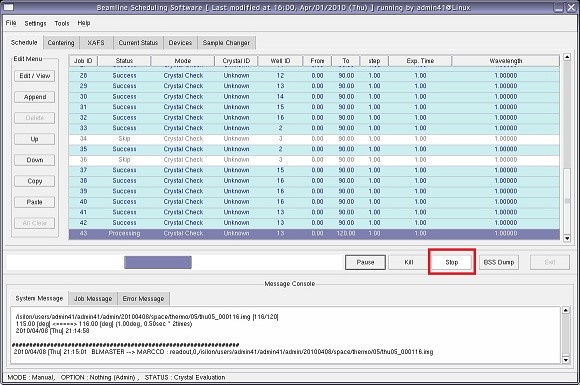
2. 各機器を安全に停止できるポイントに到達すると、ダイアログが開いて測定を止めるか聞かれるので【OK】を押す(キャンセルでは測定は停止しない)。
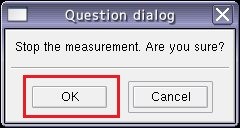
3. さらに、以下のダイアログが表示されて「結晶を回収しても良いですか?」と聞かれます。

結晶を回収したい場合は【OK】
結晶を回収しない場合(条件変更して引き続きこの結晶を測定したい場合)は【Cancel】を押す。
BL38B1では、続けて「ロボットアームを乾燥(霜取り)しますか?」と聞かれます。
※BL41XUではこのQuestion dialogは表示されません。
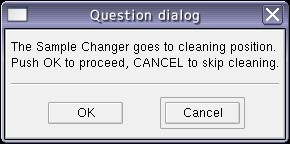
ロボットSPACEのアームを乾燥したい場合は【OK】
ロボットSPACEのアームを乾燥しない場合(液体窒素中でそのまま冷却したい場合)は【Cancel】を押す。
【OK】を押した場合は動作終了後に、【Cancel】を押した場合はボタンを押した後に、BSSのJobのStatusが「Stopped」に変更され、以下のダイアログが表示されます。
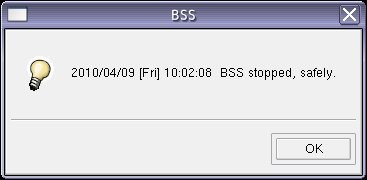
4. 条件を変更して測定を再開する。
以下の2つのパターンの内、どちらかの方法で測定を再開出来ます。
a. 「Stopped」で停止したJobの内容を再編集して、測定を再開する。
「Stopped」になっているJobを選択して右クリックし、プルダウンメニューから【Again】を選択する。
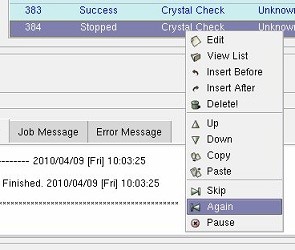
Statusが「Stopped」から「Waiting」に変わり、Jobが編集できるようになります。
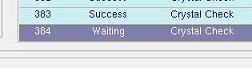
これでJob内容を再編集できます。左上部の【Edit/View】をクリックするか、Jobの行でダブルクリックして下さい。
b. 「Stopped」で停止したJobをコピーして編集し、測定を再開する。
「Stopped」になっているJobを選択して右クリックし、プルダウンメニューから【Skip】を選択する。
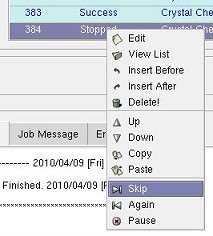
Statusが「Stopped」から「Skip」に変わります。
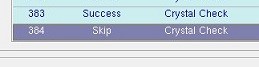
「Skip」になったJobを選択したまま、左側の「Edit menu」で【Copy】→【Paste】の順でボタンを押します。
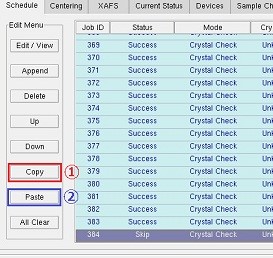
![]()
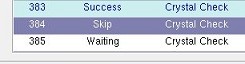
「Skip」にしたJobの内容をコピーし、新たに「Waiting」状態のJobが作成されました。これでJob 内容を再編集できます。右上部の【Edit/View】をクリックするか、Jobの行でダブルクリックして下さい。
※なお、どちらの手順でも、結晶がゴニオ上にあり、その結晶を引き続き測定する場合は「Edit Schedule」ウィンドウの「Sample Changer Tab」を編集する必要はありません。逆に、異なる結晶を測定する場合は「Sample Changer Tab」を編集して、測定する結晶を新たに指定して下さい。
5. Job編集を終えたら、測定を開始する為に【Start】を押す。
結晶を回収していた場合は、SPACEが測定する結晶をマウントします。ゴニオ上に残していた場合、同じ結晶を測定する場合、BSSは自動判断してそのまま測定が進みます。一方、異なる結晶を測定する場合は、次のダイアログが表示されます。
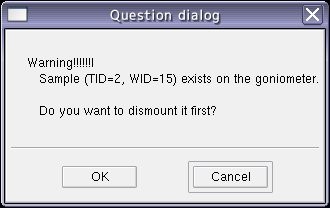
【OK】を押すとゴニオ上の結晶を回収して、Jobで指定された別の結晶をマウントします。
【Cancel】を押すと測定がStopします。
通常は【OK】を押してJobを進めて下さい。
引き続き測定を進めます。